[갤럭시/삼성 스마트 입력, 단축어 설정방법] 나만의 단축어로 채팅을 편리하게 해보자!
안녕하세요!
오늘은 갤럭시 유저에게 도움이 될만한 정보를 가지고 왔습니다.
제가 알려드릴 정보는 스마트 입력, 단축어 기능인데요!
아래 사진에서 보이는 것처럼 사용자가 뭐야라는 단어를 입력했을때 하단에 단축어(뭐야뭐야, 뭐얔ㅋㅋㅋㅋ 등)가 여러개 보이는 것을 확인하실 수 있습니다.
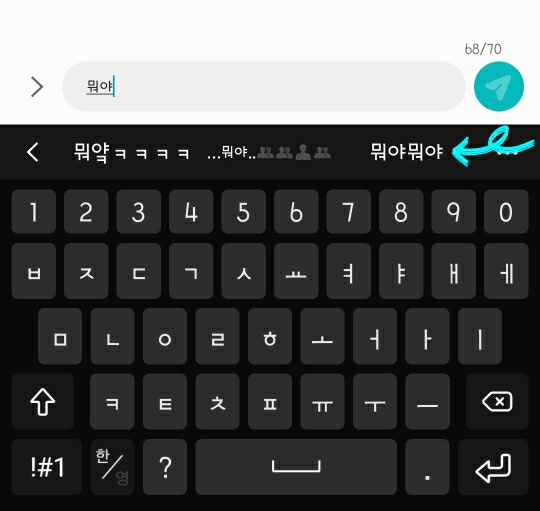
단축어를 사용함으로써 자주사용하는 메시지나 길게 써야하는 문장, 본인만의 개성있는 문자 등을 입력할 수 있으니 사전에 미리 단축어를 등록해 놓는다면 편리하게 사용할 수 있겠죠?
스마트폰을 어려워하시는 부모님한테 단축어를 미리 설정해서 타자를 조금만 작성해도 원하는 내용이 나올 수 있도록 도와드려도 괜찮지 않을까 싶네요!
그럼 아래 사진과 설명을 통해서 단축어 설정하는 방법을 알려드리겠습니다!
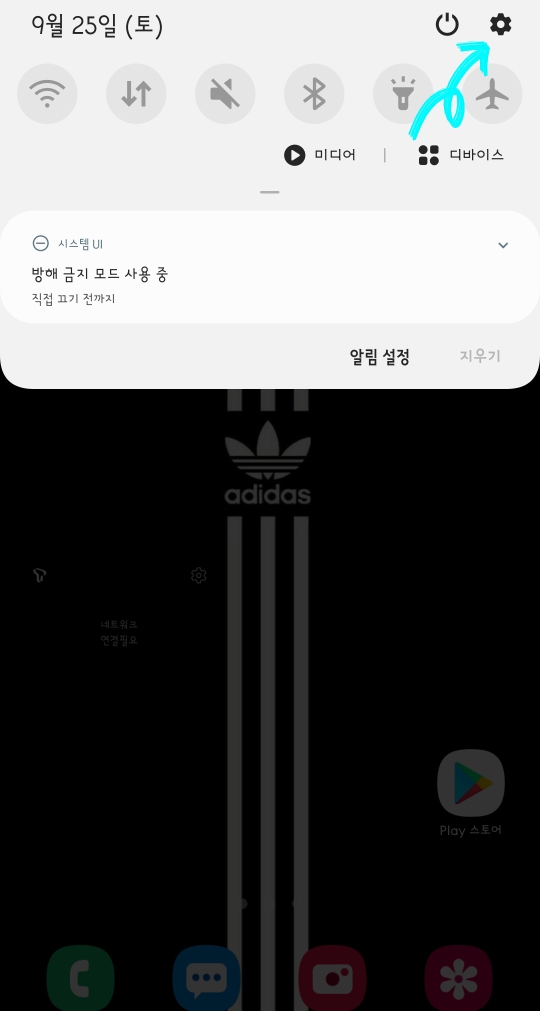
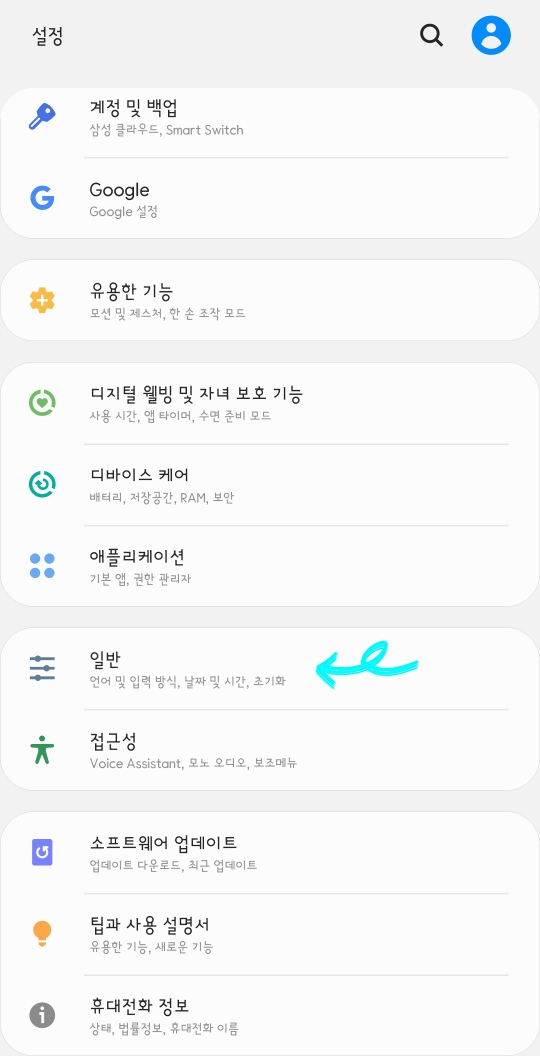
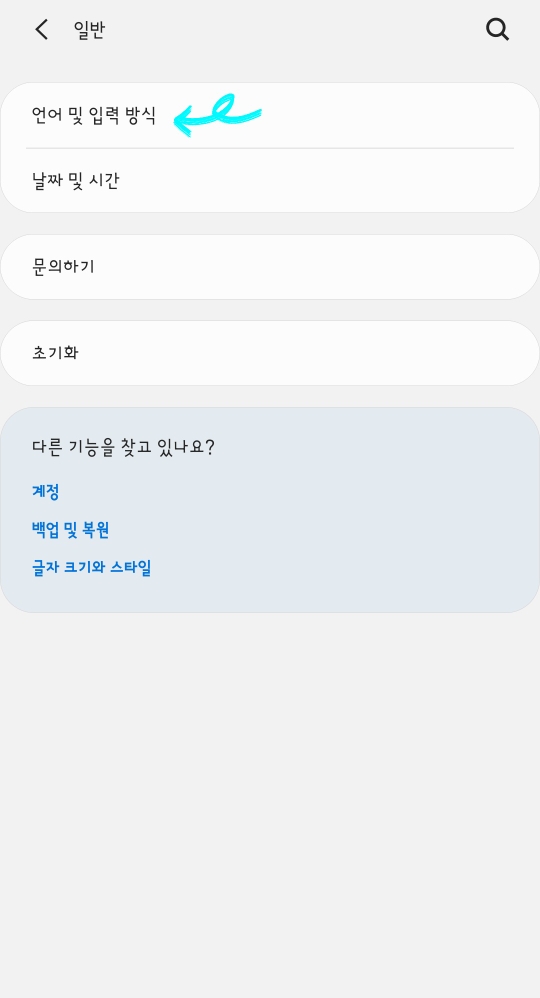
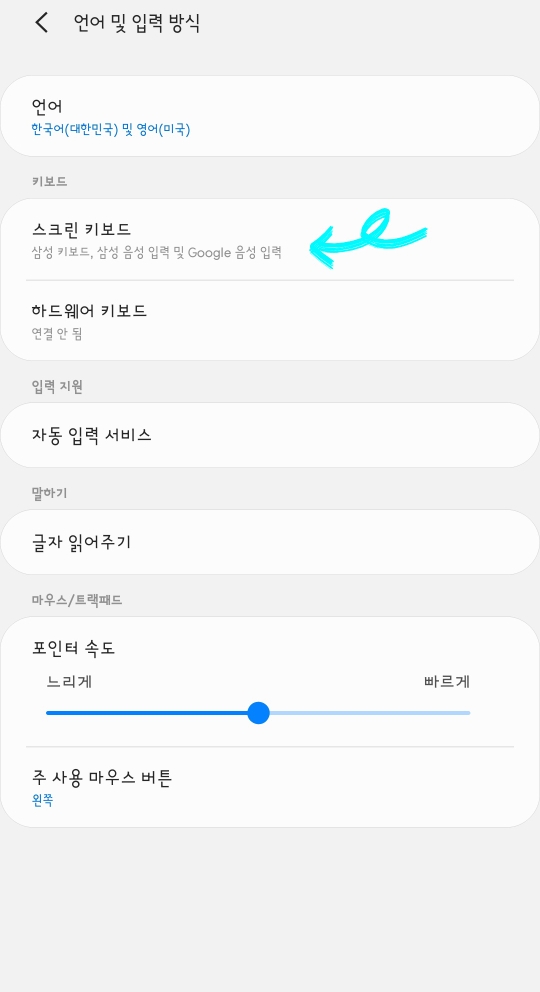
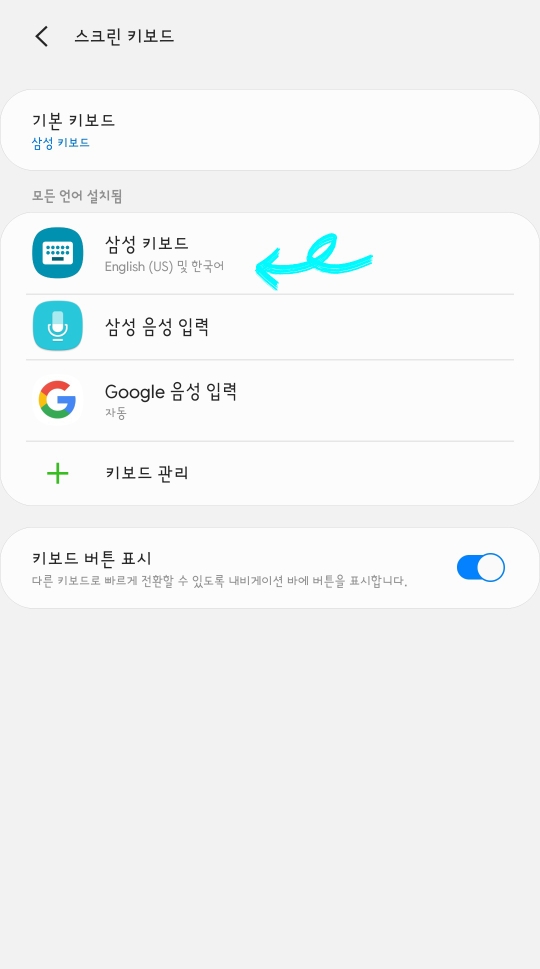
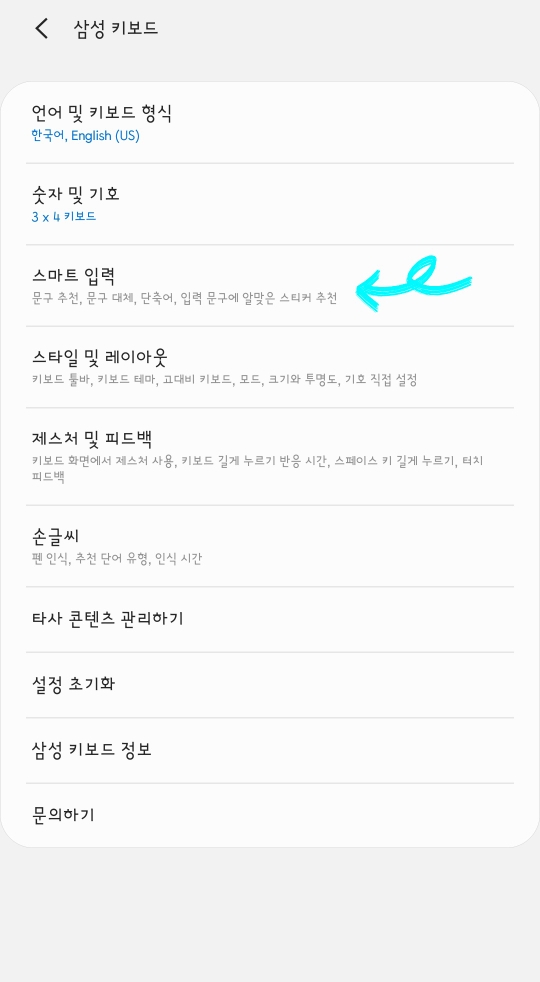
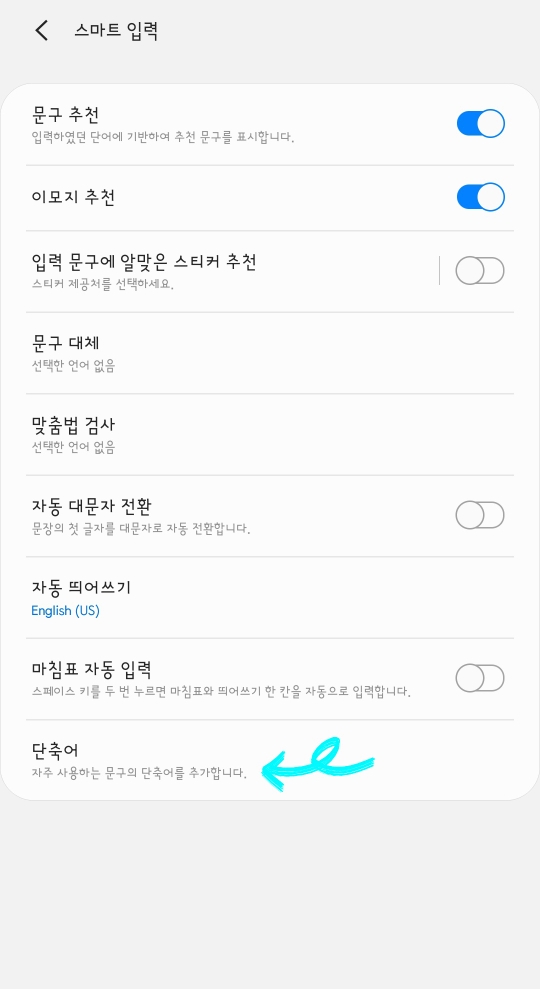
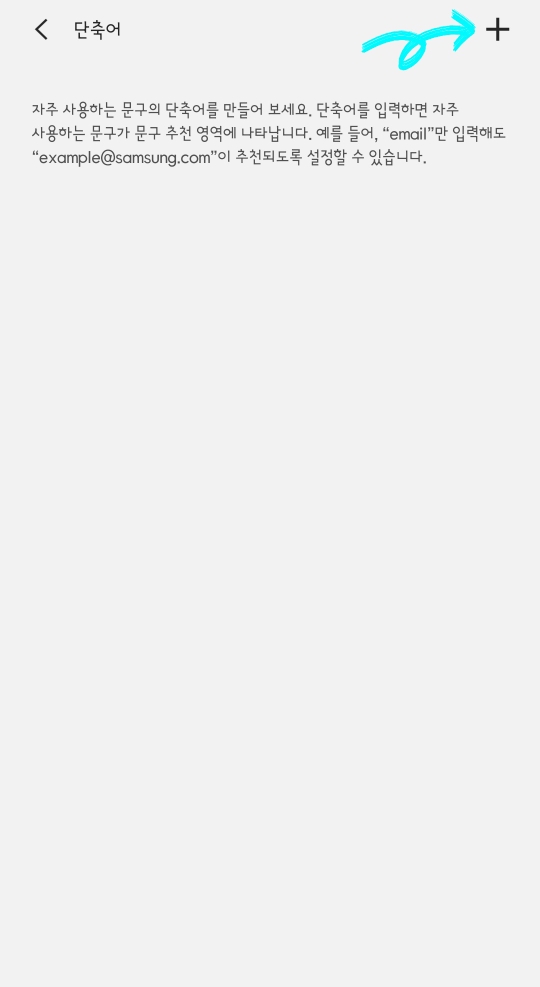
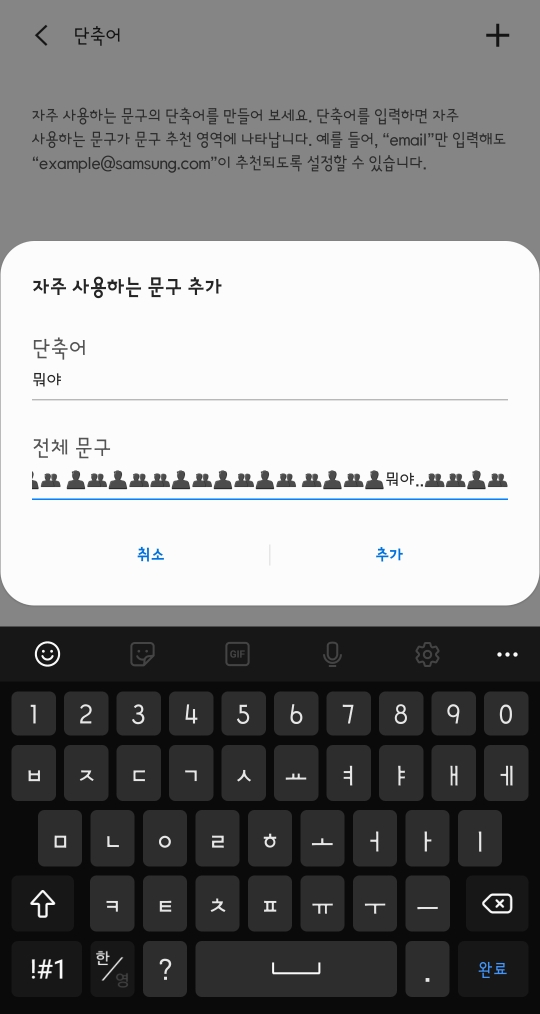
전체문구에 개성있는 문자를 넣고 싶으시다면 워드나 엑셀로 글꼴 변경해서 문자를 작성하고 PC카톡으로 본인에게 메시지를 보내서 받은 문자를 복사 후 사용하시는것도 방법입니다!
잘만 사용하면 군더더기없는 유용한 기능입니다!
편리하게 또는 재밌게 사용해보세요ㅎㅎ
2편으로 아이폰에서도 단축어 사용방법도 포스팅하도록 하겠습니다.
그럼 오늘글 여기서 마치겠습니다.
오늘도 읽어주셔서 감사합니다!
<아이폰 단축어 활용 바로가기👇👇👇>
[아이폰 자동완성/텍스트 대치 기능 사용방법] 나만의 단축어로 대화를 편리하게 해보자! - https://sl9028.tistory.com/m/162
[아이폰 자동완성/텍스트 대치 기능 사용방법] 나만의 단축어로 대화를 편리하게 해보자!
안녕하세요! 이번글은 갤럭시 단축어 사용법에 이어서 아이폰에서 같은 기능인 텍스트 대치 기능을 알아보도록 하겠습니다. 텍스트 대치 기능은 본인이 미리 설정해놓은 문자를 입력하면(사진
sl9028.tistory.com